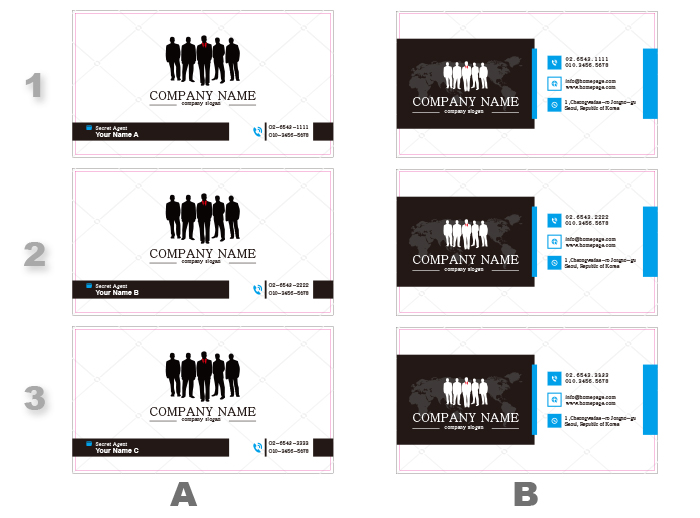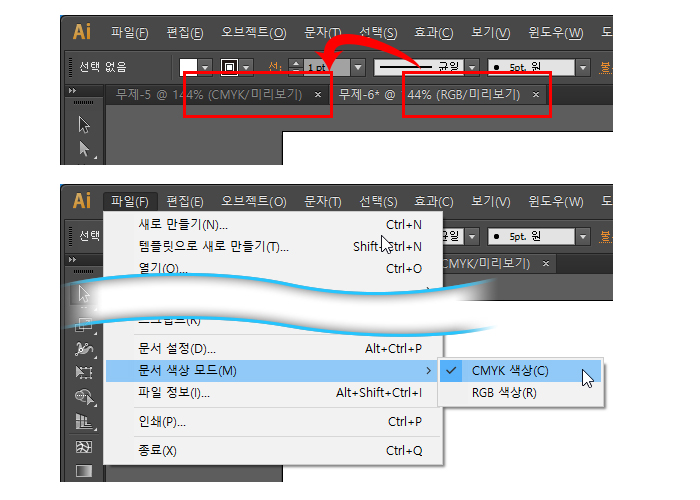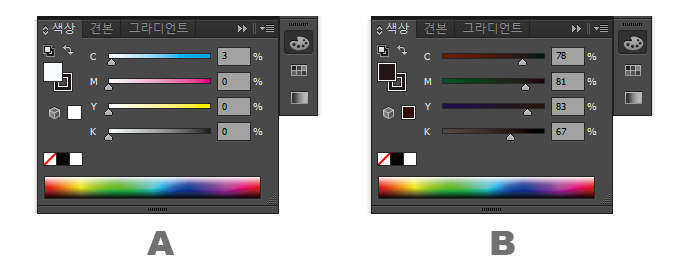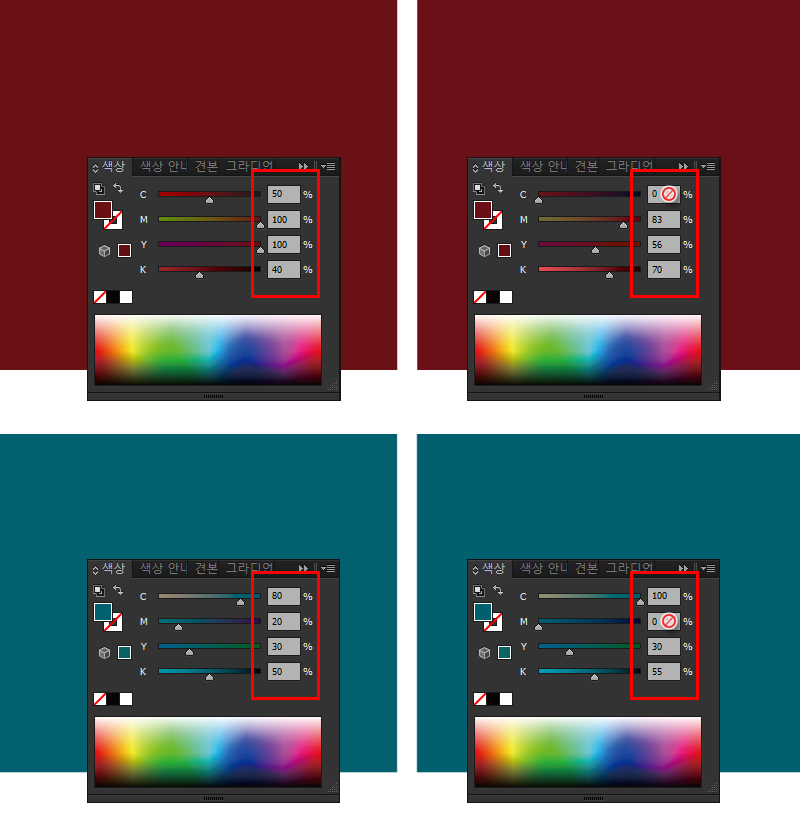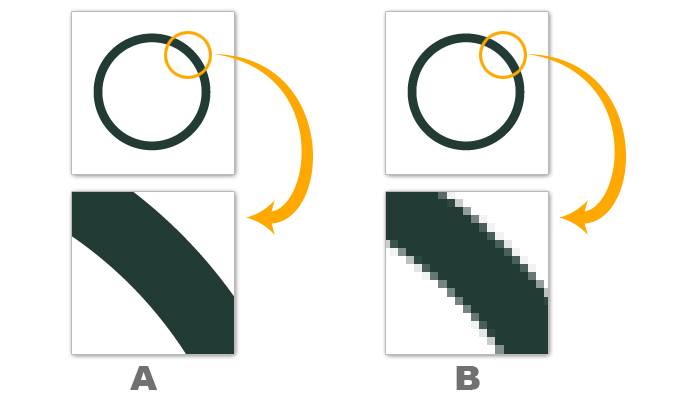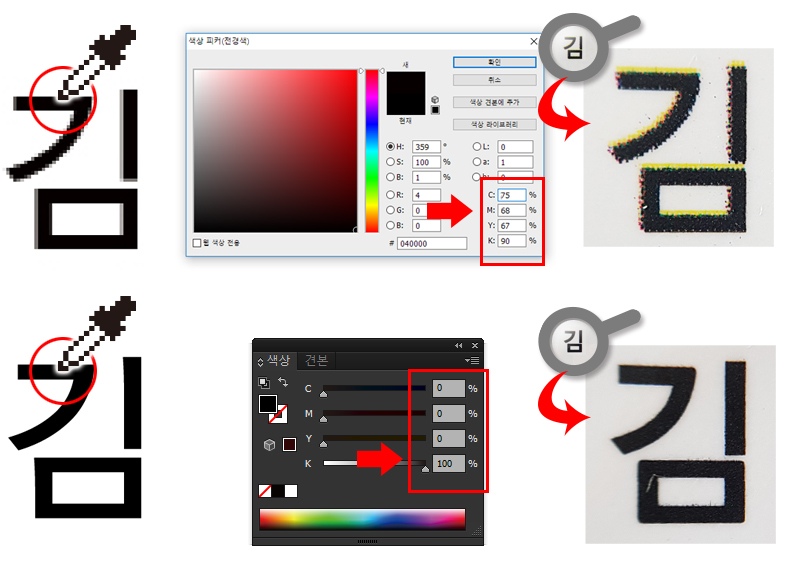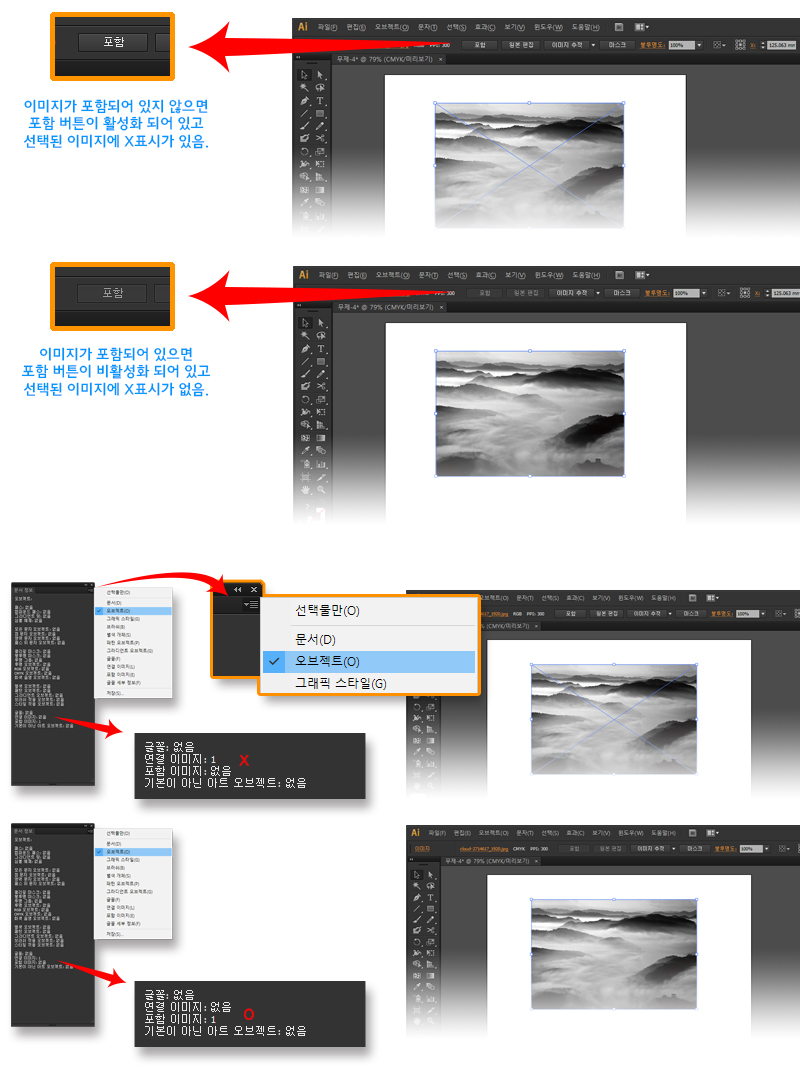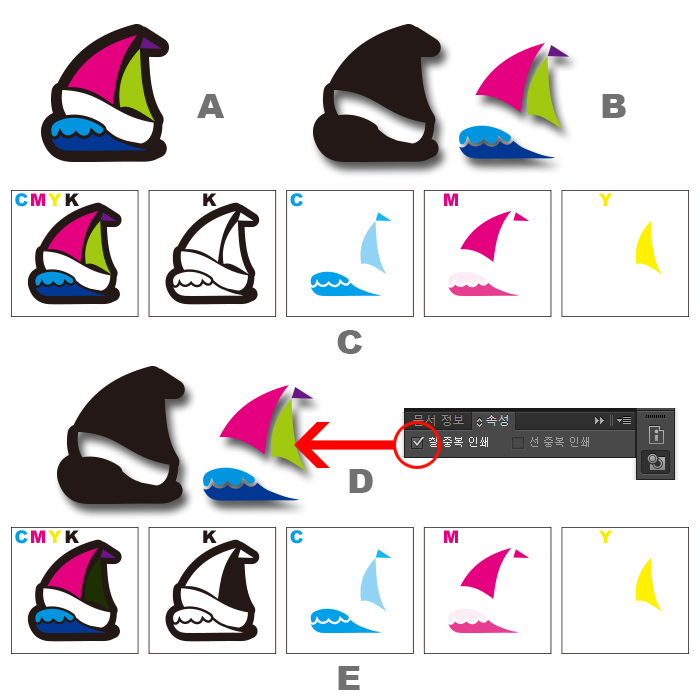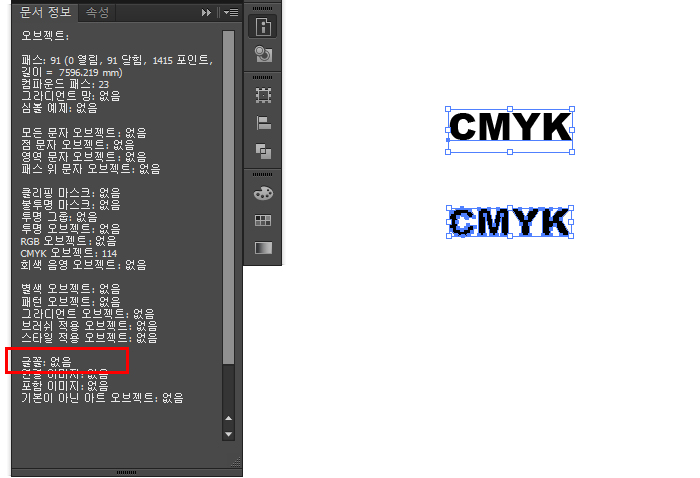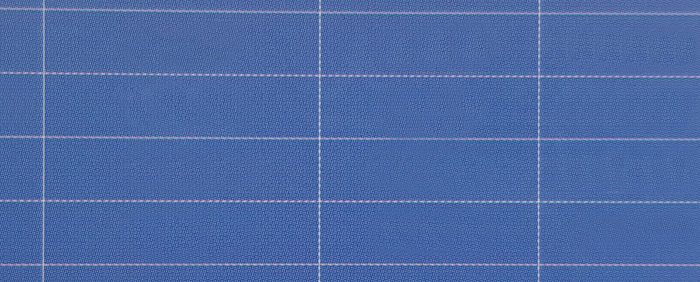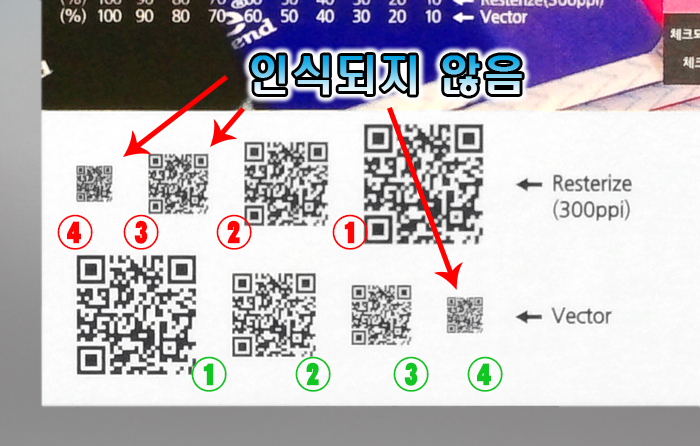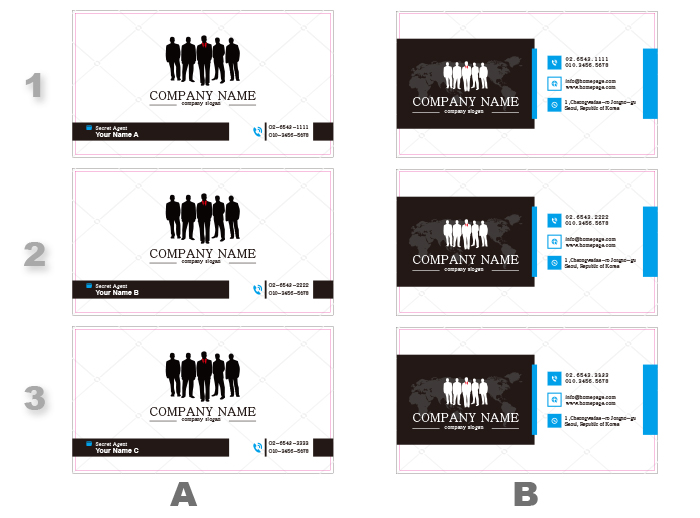- 당사는 합판업체들과 동일한 인쇄방식을 채택하므로 합판업체를 기준으로 "일반인쇄"라는 용어로 표현합니다.
문서 색상모드 (Document Color)
도큐멘트의 색상모드는
CMYK로 작업하셔야 합니다.
RGB로 작업을 하셨다 하더라도 최종접수파일은 반드시
CMYK로 변환하여 접수하셔야 합니다.
도큐멘트의 색상모드는 일러스트에서는 문서창을 통하여 확인하실 수 있으며 코렐은 문서정보창을 통하여 확인하실 수 있습니다.
필요에 의해 디자인시에
RGB를 사용하였다 하더라도 최종 주문 의뢰 파일은
CMYK로 변환해 주셔야 하며
비록 도큐멘트가
CMYK라 할지라도 파일 내부에
RGB의 객체가 포함되어 있다면 올바른 색상의 표현을 보장할 수 없습니다.
마찬가지로 별색의 사용도 불가합니다. 사용하신
RGB 또는 별색은 반드시
CMYK로 변환하셔야 합니다.
일러스트나 코렐의 경우 도큐멘트내의 모든 객체는
CMYK이어야 합니다.
그라데이션 사용시에
RGB 또는 별색이 사용되는 경우가 있으니 유의하시기 바랍니다.
모니터에서 확인된 색상과 실제 인쇄물의 색상은
색상표현 방식의 차이로
인하여 차이가 발생할 수 있으며
CMYK의 혼합색상이 많을 수록 오차범위는 커질 수 있습니다.
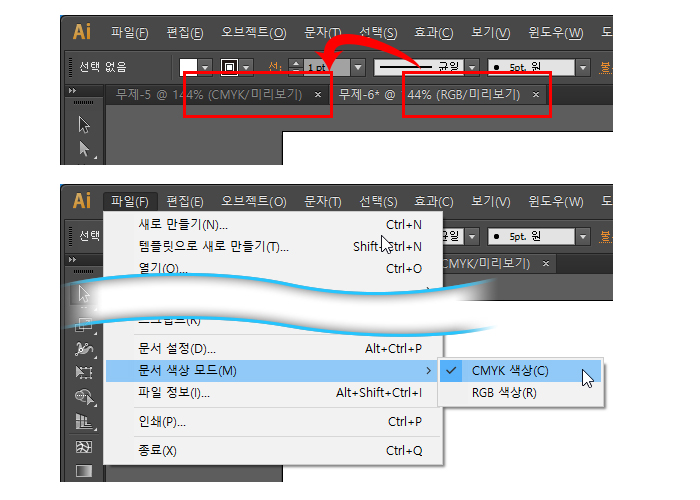
색상농도 (Density)
색의 농도는 5%이상을 적용하셔야 합니다. 5%이하의 단일색상을 적용시에는 색상이 누락될 수 있습니다.(※ 인쇄에 대하여 >> 인쇄방식 참고.)
반대로 CMYK의 농도합계가 250%를 넘어갈 경우 너무 많은 잉크겹칩현상으로 잘 마르지 않아 재단시에 뒷묻음 현상이 발생하며 이에 대한 재작업은 없습니다.
간혹 보다 짙은 Black을 얻고자 CMYK에 모두 100%를 설정하는 경우가 있습니다. 그러나
재단과정에서 뒷묻음 현상이 발생하여 깔끔한 결과물을 얻을 수 없습니다.
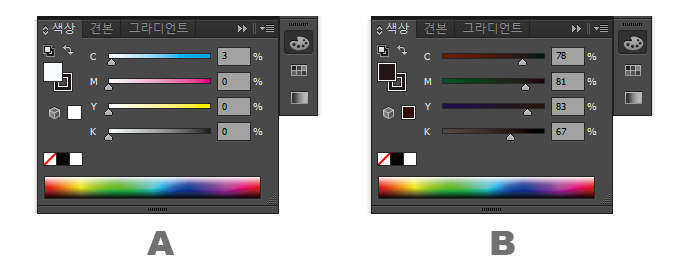
색상혼합
C,M,Y,K를 모두 사용하지 마시고 색을 최대한 적게 사용하세요. 같은 색상을 표현 할 수 있다면 아래 이미지의 좌측보다는 우측의 이미지가 결과물이 깔끔 할 수 있습니다. 또한 같은 파일로 여러번 인쇄물을 제작할때 발생하는 색상의 변화도 줄일 수 있습니다.
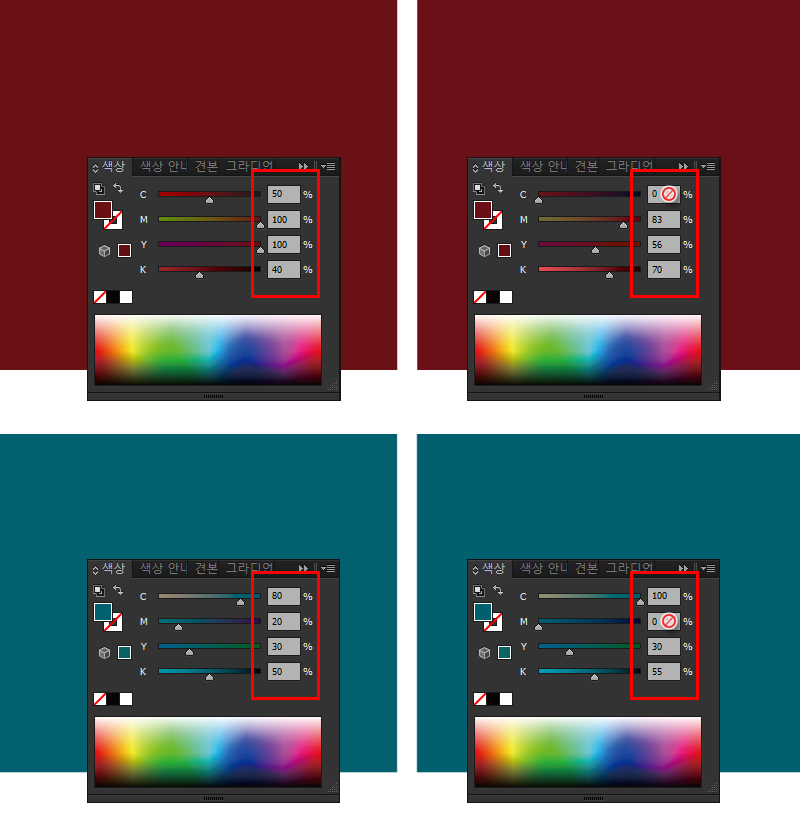
벡터파일과 이미지파일 (Vector and Pixel)
일러스트, 코렐등의 프로그램에서 생성되는 사각형, 원형등의 객체를 벡터라고 표현하며 eps, ai, cdr 등의 파일이 벡터파일입니다.
포토샵과 같은 프로그램에서 저장되는 jpg,jpeg,gif,tiff,png 등의 파일은 픽셀정보를 기록하는 이미지파일입니다.
- 일반적으로 인쇄용 파일은 벡터방식과 픽셀(이미지)방식으로 구분됩니다. 일러스트, 코렐등과 같은
벡터형식의 개체를 생성하는 프로그램으로 작업이 되었을때와 포토샵과 같은 픽셀기반의 이미지를 생성하는
프로그램으로 구분됩니다.
- 벡터(A)는 확대나 축소가 자유로우며 아무리 크게 확대를 해도 내용이 깨져보이거나 변형되지 않습니다.
반대로 픽셀기반의 이미지(B)일 경우 해상도를 조절하거나 사이즈를 조절하여 이미지를 확대할 경우 물체와 물체 또는
색과 색사이의 경계가 벡터처럼 자유롭지 못하여 확대비율이 커질수록 뭉개지는 현상이 나타납니다. 또한 픽셀기반의
이미지 파일은 프로그램내에서 회전을 수차례반복하면 처음 이미지와 비교하여 변형되는 것을 확인하실 수 있습니다.
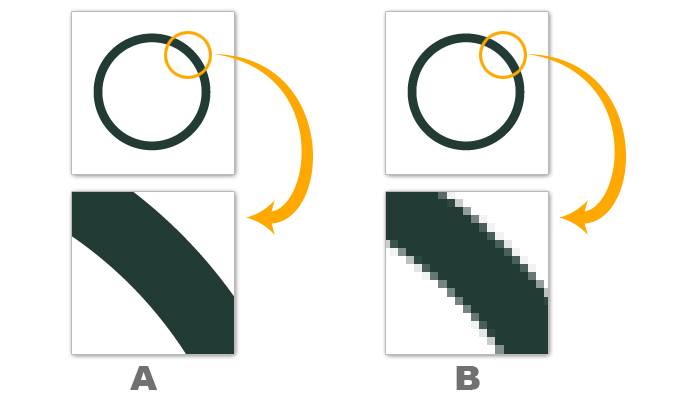
ai, eps와 jpg, jpeg의 비교
인쇄용은 파일을 제작하실 경우 jpg보다는 ai, eps로 제작하시기를 권장합니다. 아래 이미지의 차이가 결과물의 차이로 나타납니다.
jpg 형식의 파일은 픽셀형식으로 제작된 파일이므로 텍스트와 같은 얇고 작은 객체의 표현에서 ai,eps의 표현력을 따라가지 못합니다. 또한 색상도 포토샵프로그램에서 K100으로 제작되었다 하더라도 jpg로 저장하면 색상이 C,M,Y,K로 분리됩니다.
아래 이미지는 .jpg와 .ai(.eps)로 제작된 인쇄물의 실제 차이를 예로 보여줍니다.
이미지로 제작된 파일일 경우 Gray 스케일로 제작되지 않는한 검정부분이 CMYK의 모든 색상을 포함합니다. 때문에 출력과정에서 분판이 되어 각각의 망점을 형성합니다. 모든 색상은 100% 핀을 맞추지 못하므로 미세하게 서로 어긋나기 때문에 결과물이 미세하게 붉으스름하거나 푸르스름하게 보일 수 있습니다.
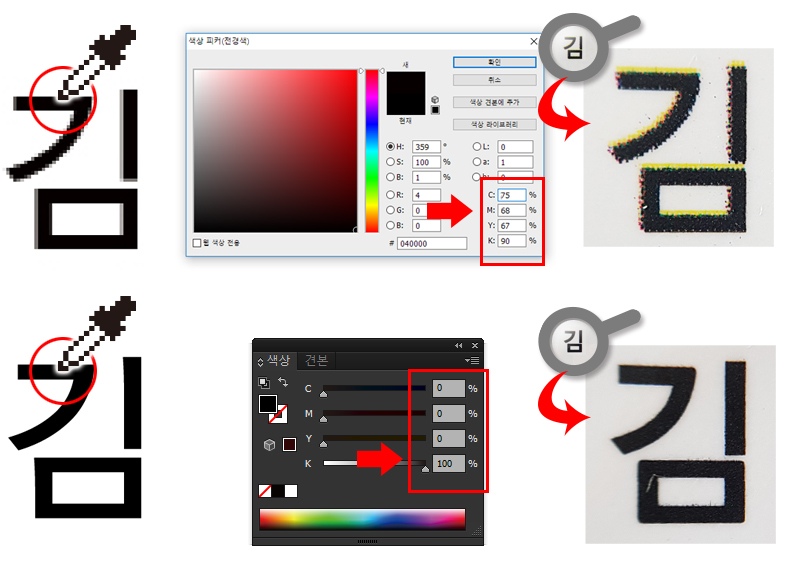
해상도 (Resolution)
모니터 또는 인쇄에서 출력결과물의 정밀도를 나타냅니다.
모니터는 1인치당 몇개의 픽셀을 사용할 것인지(pixel / inch, pixels per inch) 인쇄는 1인치당 몇개의 망점을 사용할 것인지(dot / inch, dots per inch)를 의미합니다
이론상 픽셀 또는 도트의 수가 많을 수록 고해상도의 정밀한 표현을 할 수 있지만 일반 모니터에서나 일반 인쇄에서는 표현의 한계가 있으므로
수치가 높다고 반드시 높은 품질을 나타내는 것은 아니며 해상도가 어느정도(300 ~ 350dpi) 이상되면 품질의 차이를 느낄수 없습니다.
현재 모니터의 픽셀과 인쇄의 망점은 표현에 한계가 있고 해상도가 너무 높을 경우 파일 작업의 효율이 떨어지므로
적정한 해상도를 맞추어 작업하시는 것이 보다 바람직합니다.
인쇄에 필요한 최소, 최대 해상도는 300dpi가 기준입니다. 그 이상으로 작업하실 경우 파일 작업에 더 많은 시간만 소요될 뿐이며 결과물에서는 거의 차이를 느낄 수 없습니다.
일러스트나 코렐로 제작된 파일이라 하더라도 일부에 이미지가 사용되었다면 해당 이미지는 해상도가 300 ~ 350dpi이어야 합니다.
기준해상도를 밑도는 파일은 접수를 받지 않으며 반대로 해상도가 너무 높을 경우 임의로 300~350dpi로 제작됩니다.
∗ 시안용 파일을 제작하실 경우 72dpi로 작업하시고 실제 인쇄에 적용할 경우 300dpi로 작업을 권장합니다.
이미지 포함
이미지는 반드시 포함시켜야 합니다. 연결된 이미지는 다른 컴퓨터에서는 표현되지 않습니다. 윈도우 > 문서정보를 통해 확인하실 수 있습니다. 문서정보창의 옵션에서 오브젝트만 체크하시고 내용을 확인해 보시기 바랍니다.
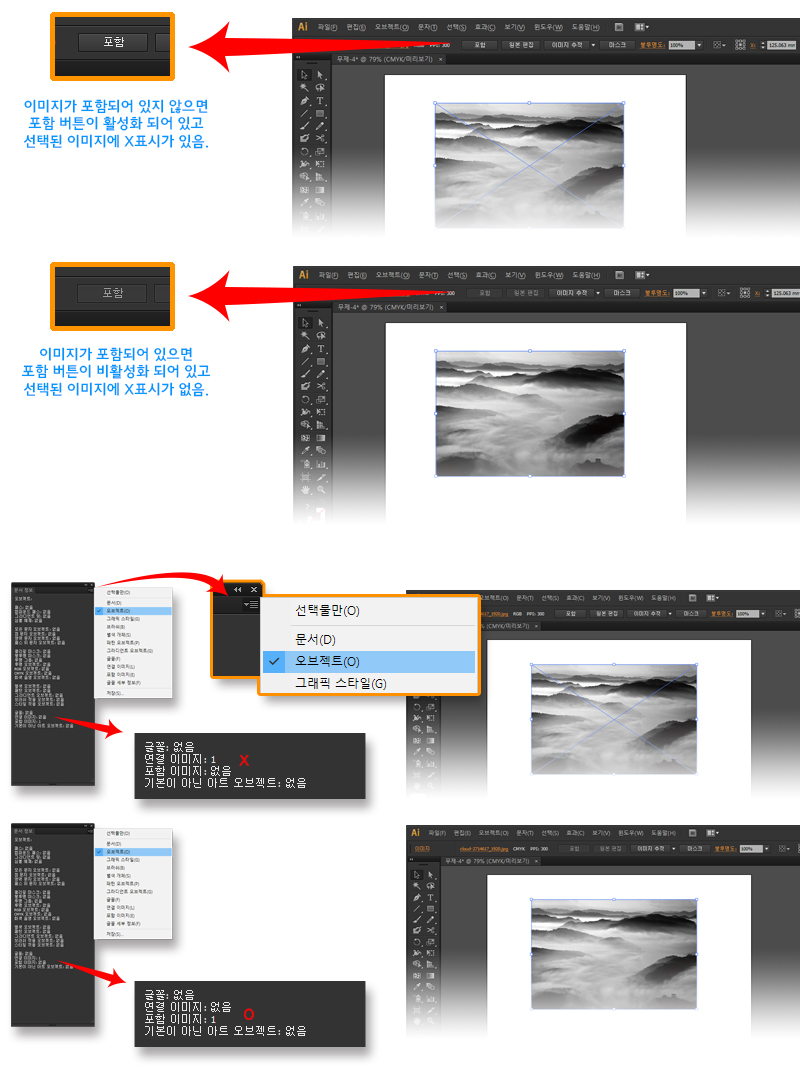
중복인쇄 (Overprint)
중복인쇄를 허용하지 않습니다.
중복인쇄를 정확히 이해하고 사용하지 않는다면 해당 파일은 결과물을 예측할 수 없습니다.
드물게 예민하게 핀이 맞지 않을 경우 인쇄물의 객체들 사이가 벌어지는 현상이 나타날 수 있습니다. (이러한 결과물에 대해서는 원칙적으로 재작업의 대상이 되지 않습니다.)
주로 이러한 현상을 예방하고자 텍스트와 같은 객체에 중복인쇄를 체크하지만 의도하지 못한 결과를 초래할 수도 있습니다.
아래 이미지에서 A의 결과물을 제작하기 위하여 일러스트에서 객체들을 B와 같이 생성했을 경우
모든 객체에 Overprint의 체크가 해제되어 있을 경우 C와 같은 형태로 색상이 분해되어 C의 좌측 맨끝의 CMYK 이미지가 제작되지만
D와 같이 연두색부분에 Overprint가 체크된다면 그 아래 가려있던 K가 함께 인쇄되어 E의 좌측 맨끝의 이미지가 제작됩니다.
C와 E의 분판에서 K의 내용이 다르다는 것을 확인하실 수 있습니다.
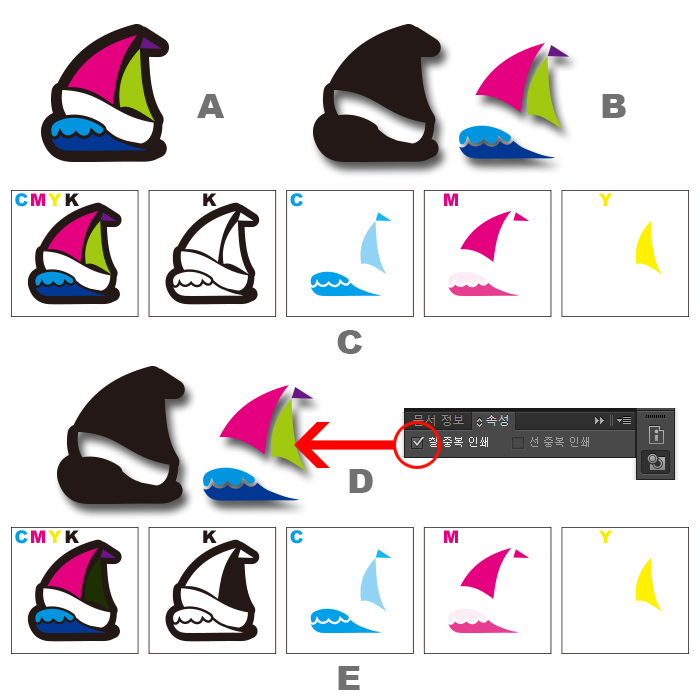
서체 (Font)
템플릿주문 이외의 주문에서는 일체의 서체지원을 하지 않습니다.
파일작업에서 사용된 모든 서체는 반드시
CreateOutlines 또는 곡선처리를 해 주셔야 합니다. 처리되지 않은 서체는
윈도우 기본서체로 변환되거나 유실될 수 있습니다. 문서정보에서 사용서체가 나타나지 않아야 합니다.
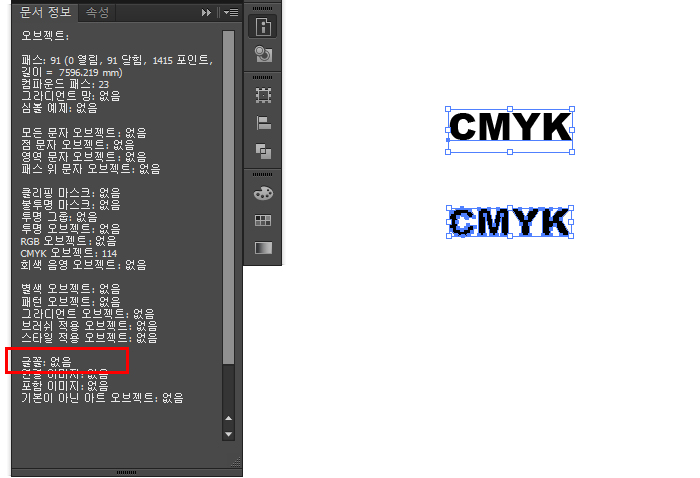
효과의 사용
사용하신 효과는 최대한 제거해주세요. 효과가 너무 많으면 출력과정에서 누락될 수 있습니다. 대부분 확장, 모양확장, 래스터화로 제거 될 수 있습니다. 필요한 부분이외의 객체는 클리핑마스크를 사용하여 가리는 것 보다 지우개툴로 제거해 주시면(지우개 툴을 선택한 상태에서 Alt + 드래그하시면 드래그 범위를 한꺼번에 제거하실 수 있습니다.) 용량도 줄일수 있습니다.
실선의 사용
일러스트레이터 기준으로 0.1pt 이하의 실선은 인쇄과정에서 누락될 수 있습니다.
일러스트레이터 기준으로 0.25pt 이하의 실선을 K50%와 같이 밝은 농도를 준다면 점선처럼 보일 수 있으며 경우에 따라 중간 중간 끊어진것 같이 인쇄될 수 있습니다.(망점효과)
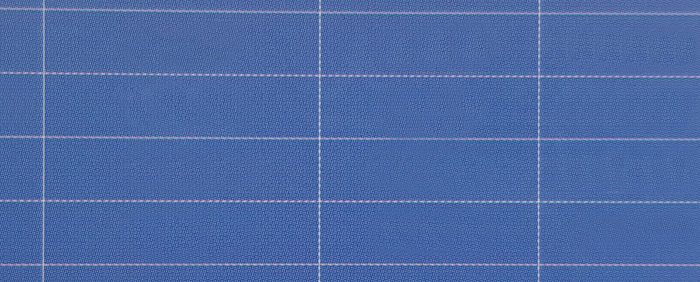
또한 가느다란 실선의 사용시 배경과의 관계를 함께 고려하셔야 합니다.
배경색이 짙게 제작될 경우(K 100% 기준) 가느다란 실선을 K90%, K80% 정도로 제작한다면 실선이 배경색에 묻혀서 보이지 않을 수 있습니다.
반대로 밝은 배경에 10% 정도의 농도로 실선을 제작하실 경우도 보이지 않거나 점선처럼(망점효과) 보일 수 있습니다.
QR코드의 사용
QR코드는 사이즈와 셀의 밀도, 객체의 색상형식, 제작형식(벡터, 이미지) 등에 따라 인쇄 후에 읽혀지지 않을 수 있습니다.
QR코드가 인쇄 후에 읽혀질 수 있다 없다에 대한 개념은 절대적이지 않습니다.
같은 사이즈의 QR코드에서
- 내부 셀들의 밀도가 높을 수록 인식률은 떨어집니다.
- 같은 밀도라 하더라도 셀들의 색상이 K 단일 색으로 제작되지 않고 CMYK가 모두 사용되었다면 인식률은 떨어집니다.
- 같은 밀도라 하더라도 벡터 또는 그레이스케일의 부드러운 효과(엔티앨리어싱) 없이 제작되었을 경우와 그레이 스케일이라 하더라도 부드러운 효과가 적용된 이미지일 경우 인식률은 현저히 떨어집니다.
- 같은 밀도라 하더라도 짙은 배경색이 사용 되었다면 인식되지 않을 수 있습니다.
QR코드는 통상 1cm (10mm) 이상으로 사용하실 것을 권장합니다.
인쇄, 후가공의 오류가 없는 상품에서 단지 QR코드의 인식 불능으로 인한 재작업은 없습니다.
아래 이미지에서 Resterize된 QR코드는 1과 2만 인식이 되며 Vector로 제작된 QR코드는 4번을 제외하고 모두 인식됩니다.
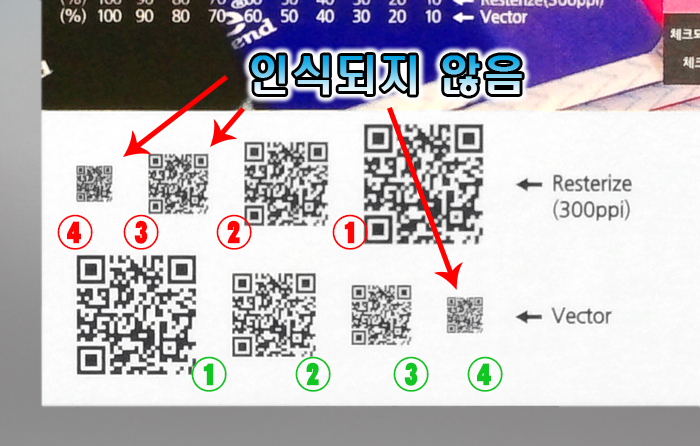
접수파일의 배열 (Align)
포토샵파일의 경우 앞면, 뒷면을 따로 작업하여 .zip으로 하나의 파일로 묶어서 접수하시기 바랍니다.
일러스트나 코렐드로우 작업의 경우 한 도큐멘트에서 인원수(건수)에 맞추어 아래로 나열하여 접수하시기 바랍니다.
1, 2, 3, A, B는 이해를 돕기위하여 입력되었습니다. A는 앞면 B는 뒷면 입니다.
양면 3건 접수일 경우 아래 이미지와 같이 작업하시면 됩니다.
단면 3건 접수일 경우는 B 의 내용 없이 A 처럼 아래로 정렬해 주시면 됩니다.